
આ મેન્યુઅલમાં, વિન્ડોઝ 10 ડિસ્ક લેટર 10 બિલ્ટ-ઇન ઓએસ ટૂલ્સને બદલવાની બે સરળ રીતો. ધ્યાનમાં લો કે ડિસ્કના સિસ્ટમ પાર્ટીશનનો પત્ર (સી :) ડિસ્કને આ રીતે બદલી શકાતો નથી. તે પણ ઉપયોગી થઈ શકે છે: વિન્ડોઝ ઇન્સ્ટોલેશન અથવા અપડેટ પછી બીજી ડિસ્ક અથવા ડિસ્ક પાર્ટીશનને જોતું નથી.
આગળ વધતા પહેલા, હું એક ક્ષણ પર તમારું ધ્યાન દોરવા માંગું છું: જો તમે ડ્રાઇવ કરેલ અક્ષરને બદલો છો કે જેમાં સિસ્ટમ ફાઇલો અને ફોલ્ડર્સ ઇન્સ્ટોલ કરવામાં આવ્યા હતા (ઇન્સ્ટોલર્સનો ઉપયોગ કરીને), પછી પત્રને બદલ્યા પછી, કંઈક ચાલી રહ્યું છે અથવા અપેક્ષિત માર્ગ ચલાવવાનું બંધ કરી શકે છે, વિન્ડોઝ 10 રજિસ્ટ્રી અને અન્ય સ્થળોની લિંક્સ જૂના ડિસ્ક પત્રને સૂચવે છે.
- ડ્રાઇવ નિયંત્રણમાં ડ્રાઇવ અક્ષર બદલો
- આદેશ વાક્યમાં
- વિડિઓ સૂચના
"ડિસ્ક મેનેજમેન્ટ" ઉપયોગિતા વિન્ડોઝ 10 માં ડિસ્કના અક્ષરને બદલો
વિન્ડોઝ 10 માં ડિસ્કના અક્ષરને બદલવાની સૌથી સરળ રીત એ છે કે બિલ્ટ-ઇન સિસ્ટમ યુટિલિટી "ડિસ્ક્સ" (અન્ય ટૂલ્સ વિશે: બિલ્ટ-ઇન વિન્ડોઝ યુટિલિટીઝ, જે ઘણાને ખબર નથી) નો ઉપયોગ કરવો.
ડ્રાઇવ લેટરને બદલવાનાં પગલાં નીચે પ્રમાણે હશે:
- પ્રેસ કીઝ વિન + આર. (Window - Windows emblem સાથે કી) કીબોર્ડ પર, દાખલ કરો diskmgmt.msc. "ચલાવો" વિંડોમાં અને Enter દબાવો. ડ્રાઇવ નિયંત્રણ ખોલવાની બીજી રીત એ પ્રારંભ બટન પર જમણું-ક્લિક કરવું અને ઇચ્છિત સંદર્ભ મેનૂ આઇટમ પસંદ કરવું છે.
- ડિસ્ક (ડિસ્ક પાર્ટીશન) પર જમણું-ક્લિક કરો, જેનું પત્ર તમે બદલવા માંગો છો અને પસંદ કરો "ડિસ્ક અથવા ડિસ્ક પરના પાથને બદલો" પસંદ કરો. સંદર્ભ મેનૂને "ડ્રાઇવ નિયંત્રણ" ની ટોચ પર ડિસ્ક સૂચિમાં અને નીચલા ભાગમાં બંનેને કૉલ કરી શકાય છે, જ્યાં ડિસ્ક પરના પાર્ટીશનોનું ગ્રાફિકલ રજૂઆત હાજર છે.
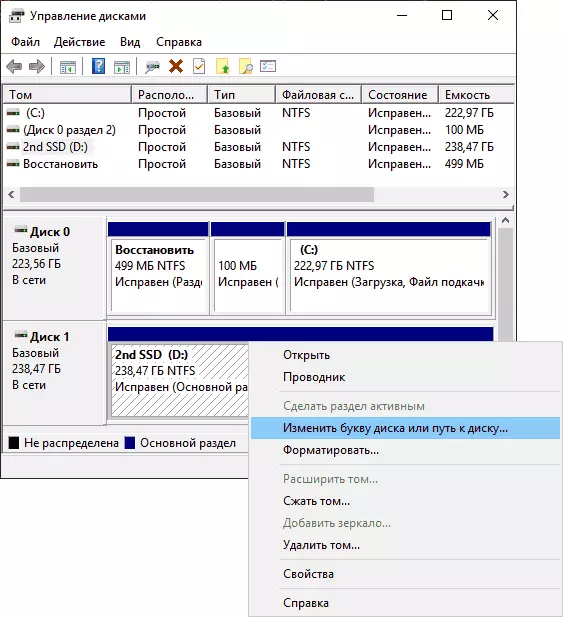
- આગલી વિંડોમાં, વર્તમાન ડિસ્ક લેટર પસંદ કરો અને સંપાદન બટનને ક્લિક કરો.

- ઇચ્છિત નવી ડિસ્ક અક્ષરનો ઉલ્લેખ કરો અને ઠીક ક્લિક કરો.

- પત્રમાં ફેરફારની પુષ્ટિ કરો (બહુવિધ ચેતવણીઓ દેખાય છે કે ડિસ્કના અક્ષરનો ફેરફાર ચાલી રહેલ પ્રોગ્રામ્સમાં સમસ્યાઓ તરફ દોરી શકે છે).
જો તમારે બે ડિસ્ક વચ્ચેના અક્ષરોને બદલવાની જરૂર હોય, ઉદાહરણ તરીકે, ડીમાં ડી બદલો, અને ઇ - ડી પર (એ જ રીતે અન્ય અક્ષરો અને ઉપકરણો માટે):
- અક્ષર e કાઢી નાખો (ડિસ્કને પસંદ કરવા માટે ડ્રાઇવ નિયંત્રણમાં "ડિસ્ક અથવા ડિસ્ક પરના પાથને બદલો", પત્ર પસંદ કરો, "કાઢી નાખો" ક્લિક કરો.
- ડિસ્ક ડી લેટર ઇ અસાઇન કરો.
- કોઈ અક્ષર વિના ડિસ્ક અસાઇન કરો (જે ઇ ઇ) અક્ષર ડી.
સામાન્ય રીતે, ડ્રાઇવ લેટરને બદલવાની આ પદ્ધતિ પૂરતી છે, જો કે, બીજી રીત છે: આ બધું આદેશ વાક્યનો ઉપયોગ કરીને કરી શકાય છે.
ડિસ્કપાર્ટમાં કમાન્ડ લાઇનનો ઉપયોગ કરીને ડ્રાઇવ લેટરને બદલો
ડિસ્ક પાર્ટીશનનો અક્ષર બદલો ડિસ્કપાર્ટમાં આદેશ વાક્ય ઉપયોગિતા ખૂબ જટિલ કાર્ય નથી. પરંતુ જો તમે શિખ્ય વપરાશકર્તા છો અને ખાતરી નથી કે તમે ઉત્પન્ન થયેલ ક્રિયાઓના વર્ણન અને તર્કને સમજો છો, તો હું ખૂબ કાળજી રાખવાની અથવા આ પદ્ધતિને નકારવાની ભલામણ કરું છું: મહત્વપૂર્ણ ડેટાની ઍક્સેસ સાથે સમસ્યાઓ મેળવવાની સંભાવના છે (તેઓ કરશે ગમે ત્યાં અદૃશ્ય થઈ નથી, પરંતુ એક્સપ્લોરરમાં ફરીથી ડિસ્કને ફરીથી જોવાની વધારાની ક્રિયાઓ જરૂરી રહેશે).
કમાન્ડ લાઇનનો ઉપયોગ કરીને વિન્ડોઝ 10 ડિસ્ક લેટરને બદલવા માટે, આ પગલાં અનુસરો:
- સંચાલક વતી આદેશ પ્રોમ્પ્ટ ચલાવો.
- ક્રમમાં, નીચેના આદેશોનો ઉપયોગ કરો (આદેશ દાખલ કર્યા પછી, તેને એક્ઝેક્યુટ કરવા માટે Enter દબાવો).
- ડિસ્કપાર્ટ.
- સૂચિ વોલ્યુમ (આ આદેશની અમલીકરણના પરિણામે, વોલ્યુમ નંબર પર ધ્યાન આપો, જેનું પત્ર આપણે બદલવાની જરૂર છે, પછી n).
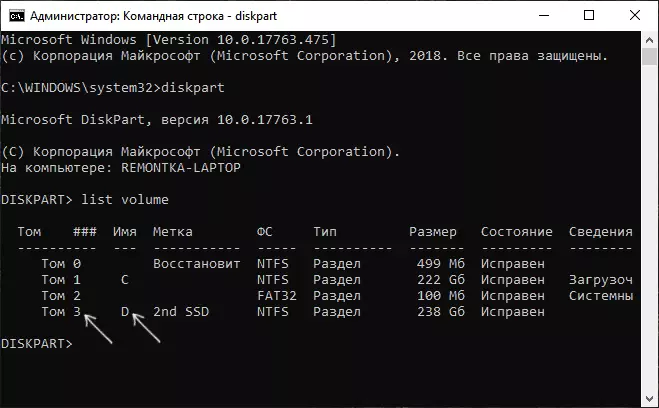
- વોલ્યુમ એન પસંદ કરો. (આ આદેશ દ્વારા, અમે તે વિભાગ પસંદ કરીએ છીએ કે જે વિભાગ કે જેના પર વધુ આદેશો કરવામાં આવશે).
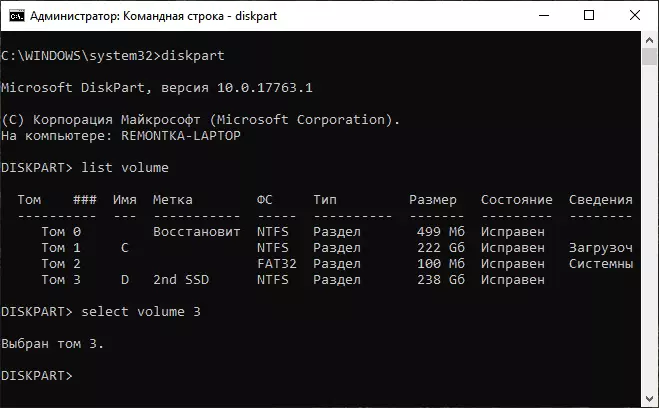
- પત્ર = પત્ર સોંપો (તમારા વિવેકબુદ્ધિથી મફત પત્ર સેટ કરો, જૂની આપમેળે આ ડિસ્ક પાર્ટીશનમાંથી દૂર કરવામાં આવશે).
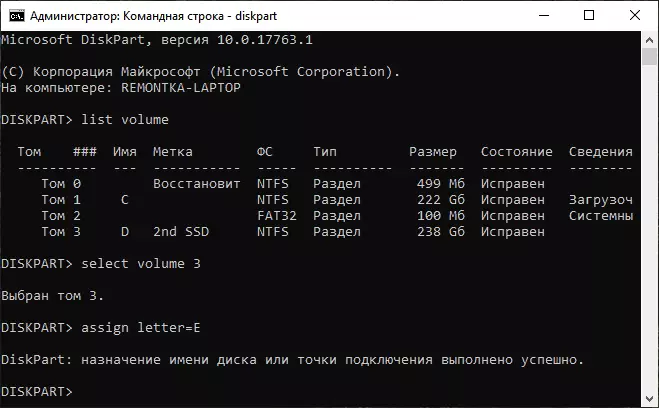
- બહાર નીકળવું
- આદેશ વાક્ય બંધ કરો.
તૈયાર, ડિસ્કનો અક્ષર બદલાઈ ગયો છે. જો તમારે ડ્રાઇવ લેટર અસાઇન કરવાની જરૂર હોય, જે હાલમાં બીજા વિભાગમાં જોડાયેલ છે, તો તમે પહેલા તેને વિભાગ (5 મી કમાન્ડમાં) પસંદ કરીને કાઢી નાખો અને દૂર કરો અક્ષર આદેશ = delove_bukva નો ઉપયોગ કરીને, પછી સોંપવા માટે 5-6 પગલાંઓનું પાલન કરો પ્રકાશિત પત્ર, અને સંપૂર્ણ રીતે, નવા પત્રને નવા અક્ષરને સોંપવામાં આવ્યું જેનાથી તે દૂર કરવામાં આવ્યું હતું (નહીં તો તે કંડક્ટરમાં પ્રદર્શિત થશે નહીં).
વિડિઓ સૂચના
હું આશા રાખું છું કે સૂચના ઉપયોગી હતી, પરંતુ જો કંઈક કામ કરતું નથી અથવા પ્રશ્નો રહે છે - તો ટિપ્પણીઓમાં પૂછો, હું મદદ કરવાનો પ્રયાસ કરીશ. અભ્યાસ માટે વધારાની સામગ્રી: બિનજરૂરી ફાઇલોથી સી ડિસ્કને કેવી રીતે સાફ કરવું, ડિસ્ક ડીને ડિસ્ક સીને કેવી રીતે વધારવું તે ડિસ્ક ડીને કેવી રીતે વધારવું.
